المقدمة
التعامل مع النوافذ غير الظاهرة يمكن أن يكون عقبة محبطة، تعوق سير عملك عندما لا تتوقع ذلك. تنشأ هذه المشكلات بسبب تكوينات أو إعدادات مختلفة داخل ويندوز 11، لكن لا داعي للقلق: نظام التشغيل الذي تستخدمه يقدم حلولاً عملية عدة للتعامل معها بسهولة. من خلال التعمق في المبادئ والطرق المتعلقة بالنوافذ غير الظاهرة، فإنك تضع نفسك في موقف يحافظ على تجربة حوسبة متواصلة ومركزة. يبدأ هذا الدليل رحلة عبر عالم ويندوز 11 لكشف السبل لإعادة النوافذ الضالة إلى النطاق المرئي، مما يمكنك من التركيز على المهام دون انقطاعات لا لزوم لها.

فهم النوافذ غير الظاهرة في ويندوز 11
تنشأ النوافذ غير الظاهرة عند فشل نوافذ التطبيقات في الظهور داخل المساحة النشطة لإعداد شاشتك. يمكن أن يتشكل هذا السيناريو لعدة أسباب، بما في ذلك التحولات غير المتوقعة في تكوينات العرض أو دمج الشاشات المتعددة. حتى مع التصميم الفائق والميزات الوفيرة لويندوز 11، قد يؤدي خطأ في التكوين إلى اختفاء النوافذ عن الأنظار. يمكن لهذه المعضلة أن تقدم إحباطًا زائدًا، مما يستهلك الوقت الثمين بينما يحاول المستخدمون استعادة السيطرة على سير عملهم. من خلال استكشاف الأسباب الجذرية وراء النوافذ غير الظاهرة، نتزود بالبصيرة لتطبيق الحلول المناسبة، مما يجعل التنقل وتفاعلات التطبيق أكثر سلاسة.
السيناريوهات الشائعة للنوافذ غير الظاهرة
هناك العديد من المواقف التي يمكن أن تؤدي إلى النوافذ غير الظاهرة، كل منها يحمل مجموعة خاصة من الأسباب الجذرية والتأثيرات. تصور سيناريوهات حيث تقوم بفصل شاشة خارجية دون ضبط أماكن النوافذ، أو عندما يحدث تغيير غير متوقع في دقة العرض. بعد تحديث برنامج تشغيل الرسوميات، قد يبدو أن موقع النافذة الأصلي قد نسي. بالإضافة إلى ذلك، قد تظهر اختلافات عندما يتم إعداد شاشات مختلفة لأغراض العرض التقديمية أو إعدادات فريدة مماثلة، مما يدفع التطبيقات للخروج من العرض، مما يتسبب في تعطيل تركيزك. إدراك هذه الظروف يعزز نهجًا أفضل في معالجة المشكلة، مما يغني تجربة المستخدم الخاصة بك بشكل عام.

طرق نقل النوافذ غير الظاهرة
لا يجب أن يكون التنقل في أرض النوافذ غير الظاهرة مهمة ساحقة. يمنح ويندوز 11 المستخدمين عدة طرق لحل هذه المشكلة، مما يتيح لك الحرية في تبني النهج الذي يتماشى مع راحتك وملاءمتك.
استخدام اختصارات لوحة المفاتيح
بالنسبة لأولئك الذين يفضلون الكفاءة الأنيقة للوحة المفاتيح، توفر الاختصارات حلاً سريعًا لإعادة النوافذ غير الظاهرة إلى النطاق المرئي:
-
استخدم أمر
Alt + Tabلتصفح التطبيقات المفتوحة وتحديد النافذة المراوغة. -
قم بتنشيط قائمة النافذة باستخدام
Alt + Space. -
اختر الأمر ‘تحريك’ بواسطة الضغط على مفتاح
M. -
وجه باستخدام مفاتيح الأسهم على لوحة المفاتيح؛ عند الضغط على اليسار، اليمين، لأعلى، أو لأسفل، ستتحرك النافذة نحو شاشتك. استمر في الضغط على الأسهم حتى تظهر على شاشتك.
-
ثبّت موقعها بواسطة الضغط على مفتاح
Enter.
يقدم هذا النهج باستخدام الاختصارات حلاً سريعًا لمواجهة مشكلات النوافذ غير الظاهرة.
التعديل عبر شريط المهام
بفضل شريط مهام ويندوز 11، يمكن للمستخدمين إدارة النوافذ غير الظاهرة بفعالية، متجاوزين الاعتماد على ضغطات المفاتيح:
-
حدد وانقر بالزر الأيمن على أيقونة النافذة الضالة المتواجدة في شريط المهام.
-
تنقل في قائمة السياقات، ثم مرر وانقر على ‘استعادة’ لجعل النافذة تظهر على شاشتك النشطة الرئيسية.
-
بعد الاستعادة، يمكنك إعادة تغيير حجمها ونقلها يدويًا باستخدام الماوس.
بالنسبة للأفراد غير المعتادين على الاختصارات، فإن الاستفادة من شريط المهام هو بديلاً ممتازاً.
تغيير إعدادات العرض
في بعض الأحيان، قد يؤدي تجديد إعدادات العرض إلى إزالة الأخطاء المحاذية للنوافذ غير الظاهرة، خاصةً تلك التي اندفعت بسبب تحولات الدقة أو الإعدادات الخاطئة:
-
قم بالنقر بزر الأيمن على سطح المكتب واختر ‘إعدادات العرض’.
-
تحقق من أن إعدادات الشاشة تعكس بالفعل إعدادك الحالي والدقة المحددة. عدل ترتيبات العرض إذا كانت هناك شاشات متعددة مفعلة.
-
قم بتفعيل الخيار ‘التعرف’ لضمان التوافق الصحيح والمتوازن بين المدخلات والمخرجات.
-
بعد هذه التغييرات، تحقق مما إذا كانت النوافذ التي كانت مخفية قد عادت إلى مرآك.
من خلال مراجعة تكوينات العرض، يمكن للمرء حل الشذوذ الحالي ومنع حدوثها في المستقبل بشكل فعال.
استكشاف ميزات اللقطة في ويندوز 11
يمكن لتبني ابتكارات اللقطات الرائدة في ويندوز 11 تعزيز قوة إدارة النوافذ، مما يعزز كفاءة سير العمل:
-
ابدأ بالضغط على
Windows + Z، مما سيقدم ميزة تخطيطات اللقطة للتنظيم الدقيق داخل ساحة الشاشة النشطة. -
قم بسحب وتوجيه أي نافذة تطبيق إلى قمة الشاشة حتى تظهر الخطوط التوجيهية، مما يتيح الالتحام المحتمل، وبالتالي ترتيب نوافذ إضافية بإنصاف.
توفر هذه التحسينات في اللقطة نهجًا بصريًا متسقًا للتعامل مع النوافذ المتعددة، مما يعد مثاليًا للشاشات الواسعة أو إعدادات الشاشات الثنائية.
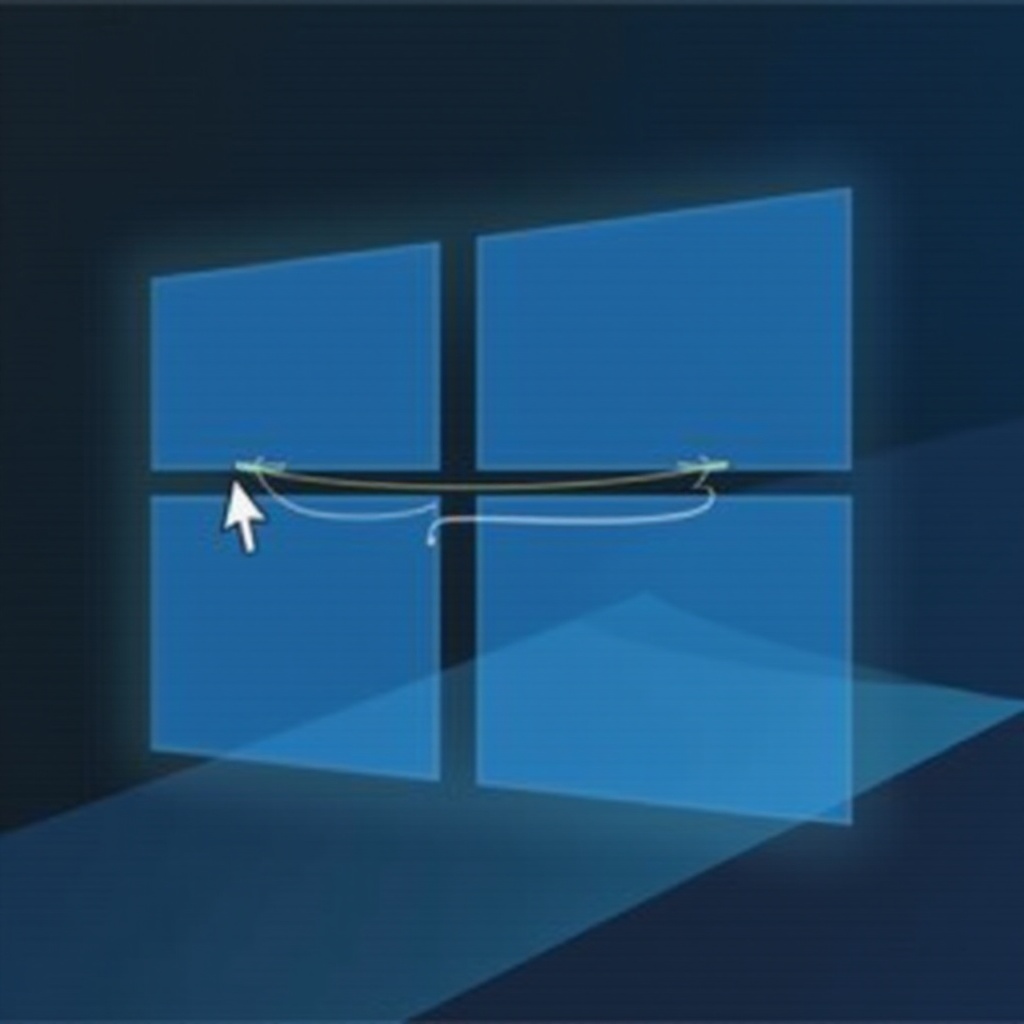
الخاتمة
يجهز ويندوز 11 المستخدمين بأدوات مليئة باستراتيجيات بديهية للسيطرة على النوافذ غير الظاهرة، مما يضمن الإنتاجية والتركيز في نفس الوقت. من خلال دمج اختصارات لوحة المفاتيح في روتينك، استخدام شريط المهام، ضبط إعدادات العرض، أو تبني ميزات اللقطة، يمكن بسهولة إعادة النوافذ غير الظاهرة إلى نطاقك. اعتماد هذه المنهجيات يضمن للمستخدمين السيطرة على إدارة النوافذ، مما يدفع لبيئة تشغيل سلسة وفعالة
الأسئلة الشائعة
لماذا تواصل نوافذ التطبيق الابتعاد عن الشاشة؟
قد تحدث النوافذ خارج الشاشة بسبب توصيل أو فصل الشاشات أو تغييرات الدقة أو تكوينات العرض غير الصحيحة.
هل يمكنني منع النوافذ من الابتعاد عن الشاشة في إعدادات الشاشات المتعددة؟
نعم، تأكد من تكوين الشاشات وترتيبها بشكل صحيح. تحقق بانتظام من إعدادات العرض واستخدم ميزات الالتقاط للحفاظ على النظام.
هل يُنصح باستخدام أدوات خارجية لإدارة النوافذ خارج الشاشة؟
بينما يوفر Windows 11 طرقًا فعالة، يمكن أن توفر الأدوات الخارجية وظائف إضافية. ومع ذلك، تأكد من أن هذه الأدوات موثوق بها ومتوافقة مع Windows 11.

